首页 > 电脑教程
大神设置win10系统连接隐藏wifi的还原步骤
2021-12-25 00:59:18 电脑教程
今天教大家一招关于win10系统连接隐藏wifi的操作方法,近日一些用户反映win10系统连接隐藏wifi这样一个现象,当我们遇到win10系统连接隐藏wifi这种情况该怎么办呢?我们可以1、在Win10系统屏幕右下角,点击无线网络图标——>选择“网络设置”, 2、点击“WLAN ”——>“网络和共享中心”下面跟随小编脚步看看win10系统连接隐藏wifi详细的设置方法:
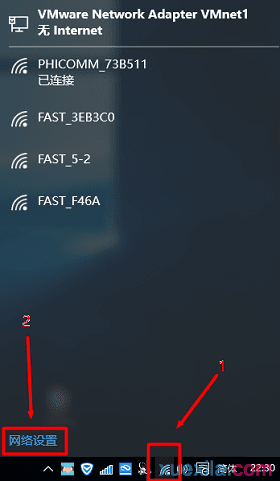
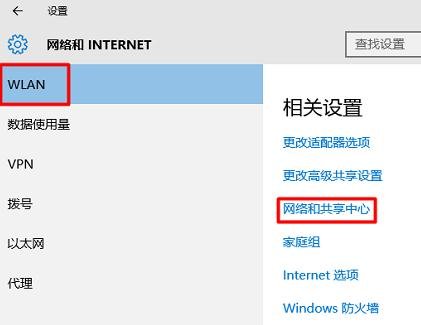
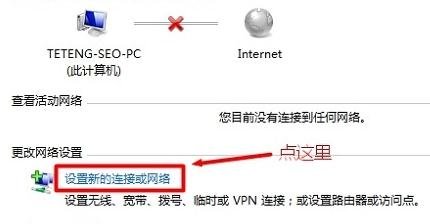
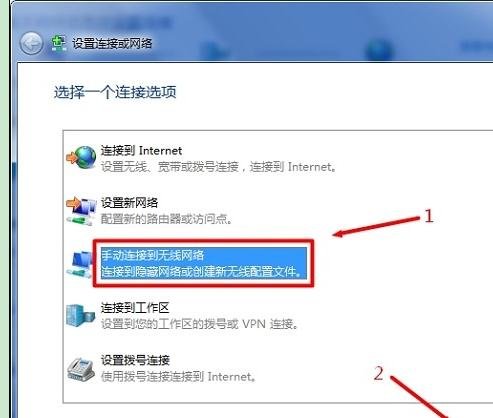
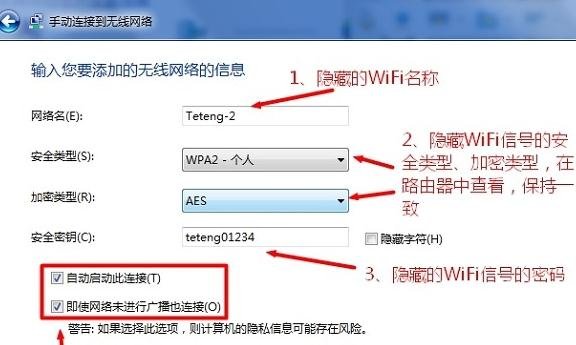
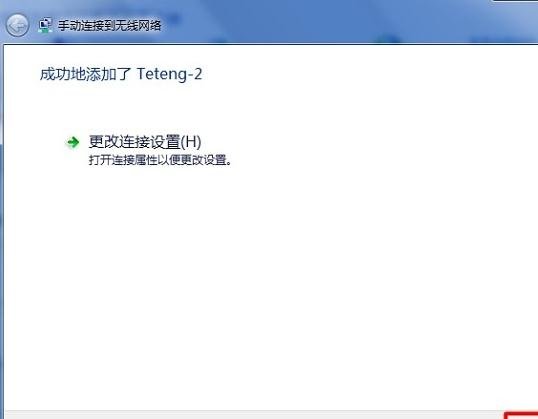
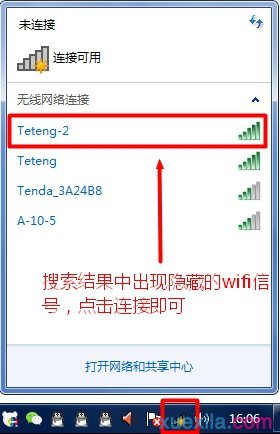
1、在Win10系统屏幕右下角,点击无线网络图标——>选择“网络设置”,如下图所示。
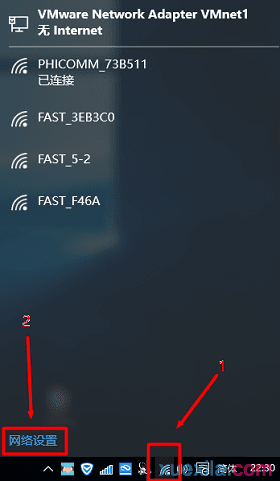
2、点击“WLAN ”——>“网络和共享中心”
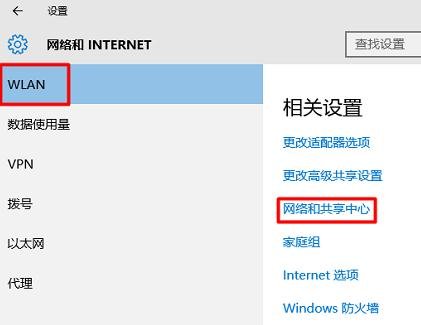
3、点击“设置新的连接或网络”
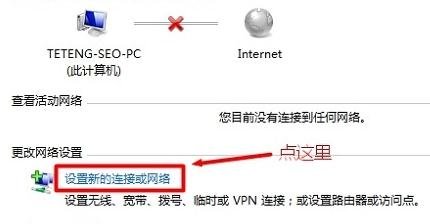
4、选择“手动连接到无线网络”——>“下一步”
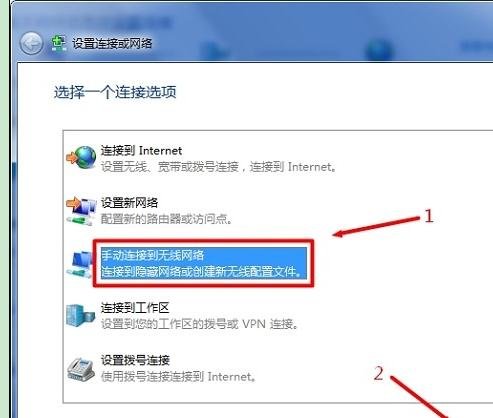
5、在“网络名”后面输入隐藏的wifi名称(本例是Teteng-2)——>“安全类型”、“加密类型”请在你的无线路由器中“无线安全设置”选项下查看,也就是这里必须与你路由器上的安全类型、加密类型保持一致的——>“安全密钥”填写隐藏wifi的密码——>勾选“自动启动此链接”、“即使网络未进行广播也连接”——>点击“下一步”。
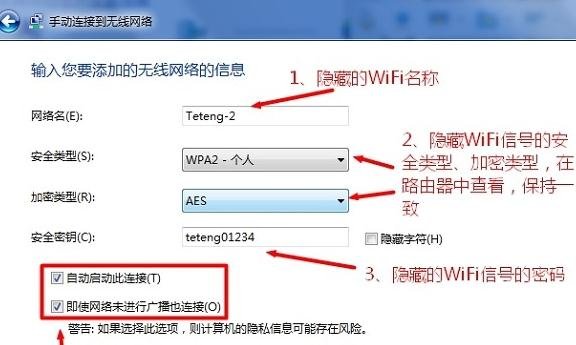
6、点击“关闭”
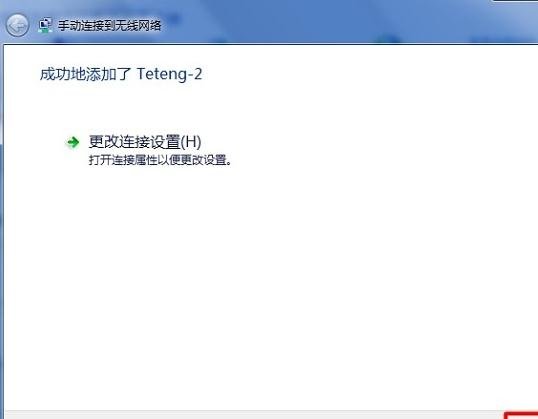
这时候,在win10笔记本的无线搜索列表中,就出现了已经隐藏了的wifi信号(本例是Teteng-2)。
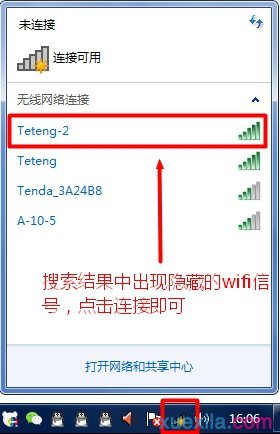
注意问题
(1)、如果路由器中的安全类型是WPA-PSK/WPA2-PSK,win10电脑中设置时,应该选择WPA2-个人版。
(2)、如果连接不成功,请尝试更换win10中的安全类型。
关于win10系统连接隐藏wifi的操作方法就给大家介绍到这边了,方法还是很简单的,如果还有不清楚的可以参考以上的教程,还有不明白的小伙伴可以留言给小编来帮你们解惑。
相关教程推荐
- 2021-11-11 win7电脑搜索不到wifi,win7电脑搜索不到wifi信号手
- 2021-12-20 win7嵌入版,win7嵌入式系统
- 2021-11-16 win7耳机插上电脑外放,win7电脑插上耳机之后为什
- 2021-12-19 win7建立无线局域网,wifi建立局域网
- 2021-12-19 win10电脑怎么装win7,win10电脑怎么装wifi
- 2021-12-06 win7怎么连接wifi,win7怎么连接手机热点
- 2021-12-02 win7半屏,win7半屏显示
- 2021-11-25 win7连接wifi,win7连接wifi有感叹号
- 2021-11-26 win7怎么设置wifi,win7怎么设置wifi连接
- 2021-12-04 雨木风林研习xp系统笔记本变成Wifi热点的具体方
热门教程